背景:
因为每日的工作生活中有很多待办事项经常会超过20项,如果全部依赖大脑记忆,容易遗漏事项。通过传统的记事本,便利贴都无法快速有效管理task,期间也尝试了excel,oneNote,Microsofer todo 等软件去管理task,都无法很好的满足我的需求。 如何有效的管理每日的待办事项对于我个人来说就是件比较迫切的事情, 一次偶然的机会发现Notion具有强大的文档以及task管理能力,Notion对于创建Daily task的看板对于工作生活还是很有帮助的。 最后的效果图如下图,如果对这个Daily task page 感兴趣,请在Notion中Duplicate这个page Daily Task 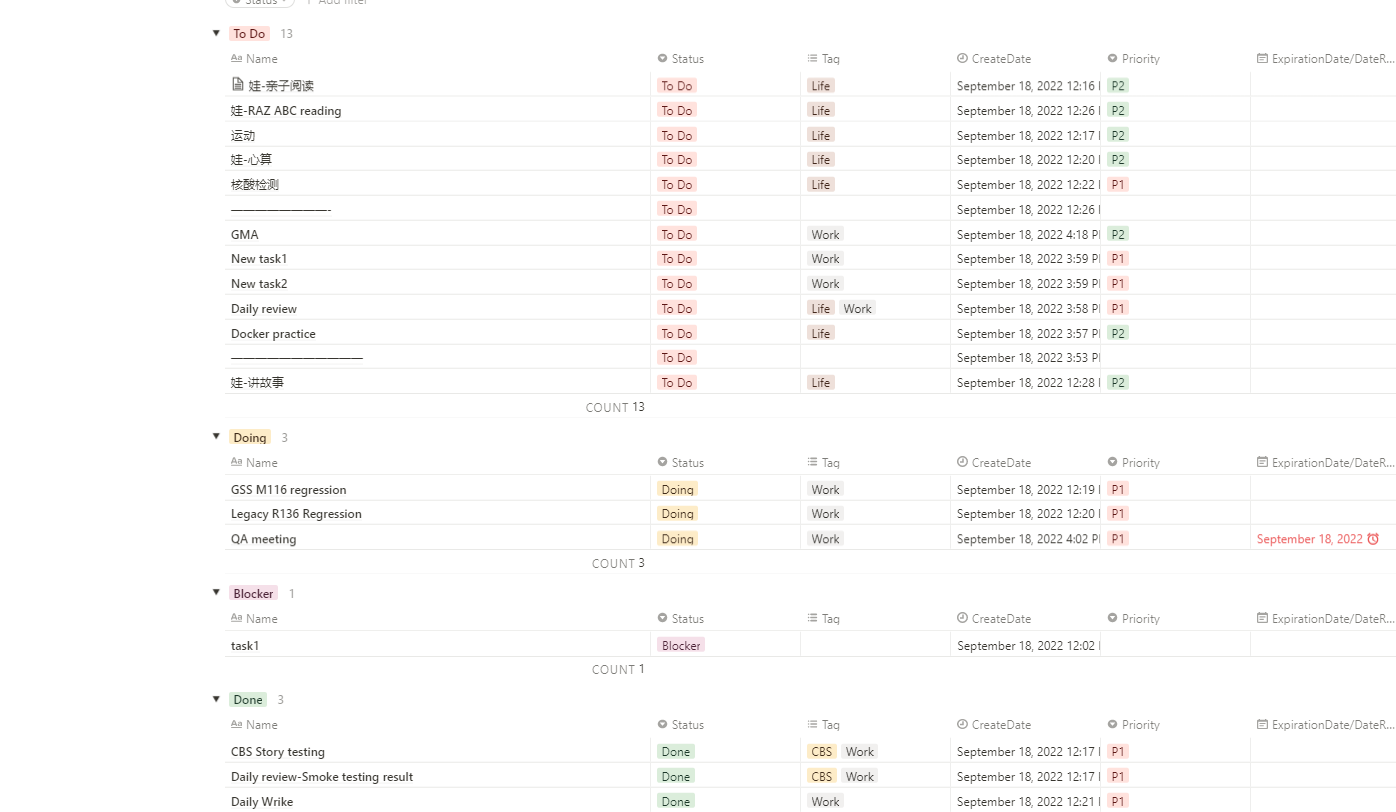
Notion介绍
Notion 是一款将笔记、知识库和任务管理整合的协作工具。 个人比较喜欢里面的database 功能,可以很方便的管理你的笔记,To Do list等.Notion支持web,手机APP,电脑端APP访问
适合群体
长期使用电脑工作,每天的各项任务数大于15项左右的群体
Notion Daily Task 设置步骤:
- 点击左侧导航的+,创建一个空page,取名daily tasks
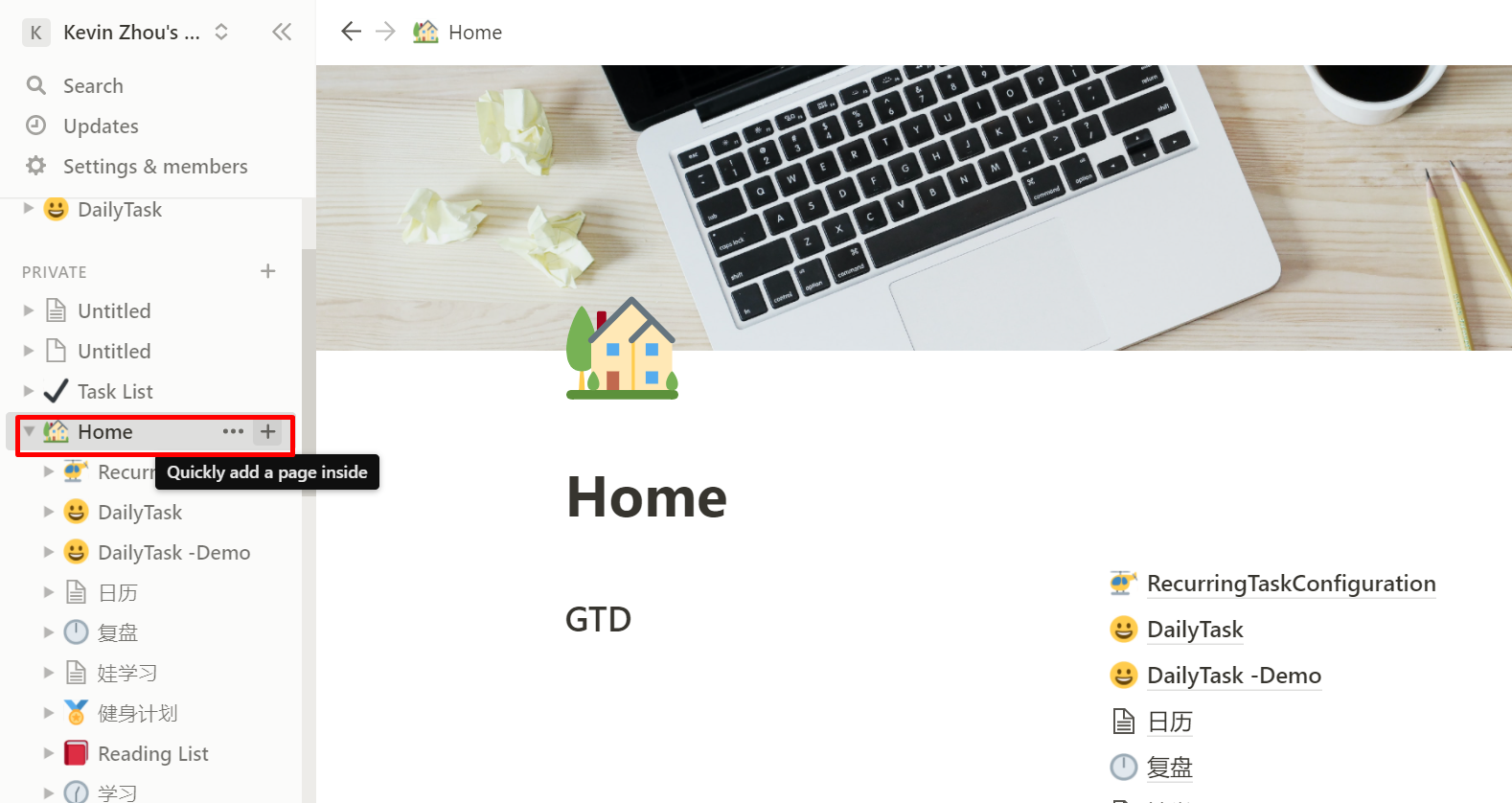
点击 page Daily task,点击+号,创建一个 table 类型的database
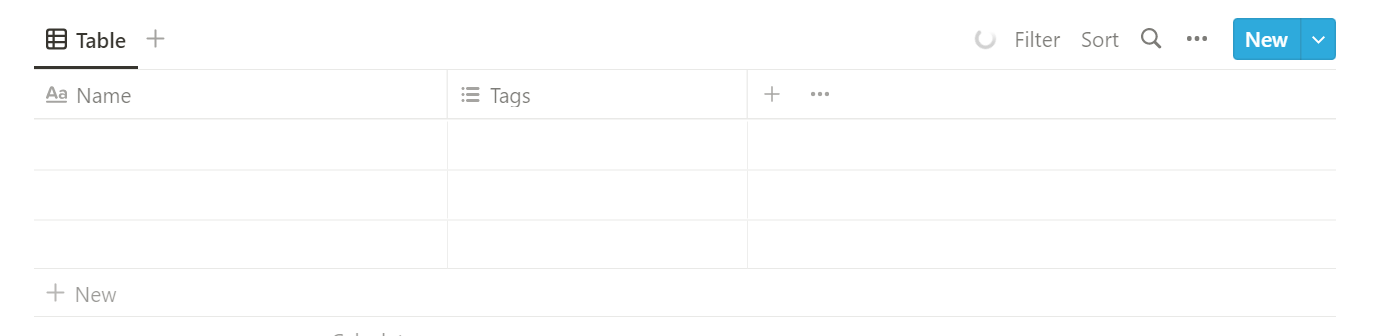
为Step 2中的table创建新的列,如下图,每一列对应的详细值请在Daily Task中参考,也可以duplicate出来修改成自己的需要的值
| Column | Value | Comment |
|---|---|---|
| Tag | Work,Life,Python,Azure,Automation等等 | 可以自定每一项任务所属类型 |
| CompleteDate | 当前时间 | 任务完成的时间 |
| Priority | P1-P4 | 任务的优先级 |
| ExpirationDate/DateRange | 9/24/2022或者9/1/2022-9/30/2022 | 任务过期时间或者在某一段时间内有效 |
| LogTime | 数字 | 任务所花的时间 |
| Status | Todo,Doing,Done,Blocker | 任务的状态 |
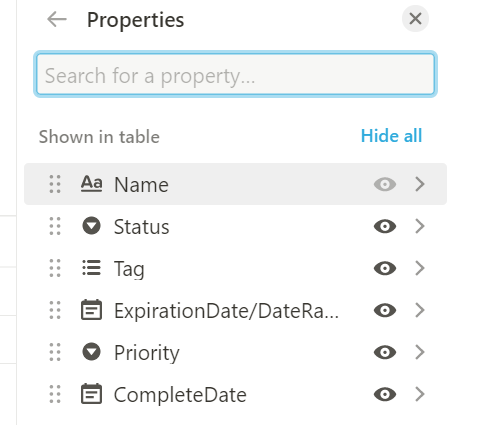
创建带过滤条件的视图
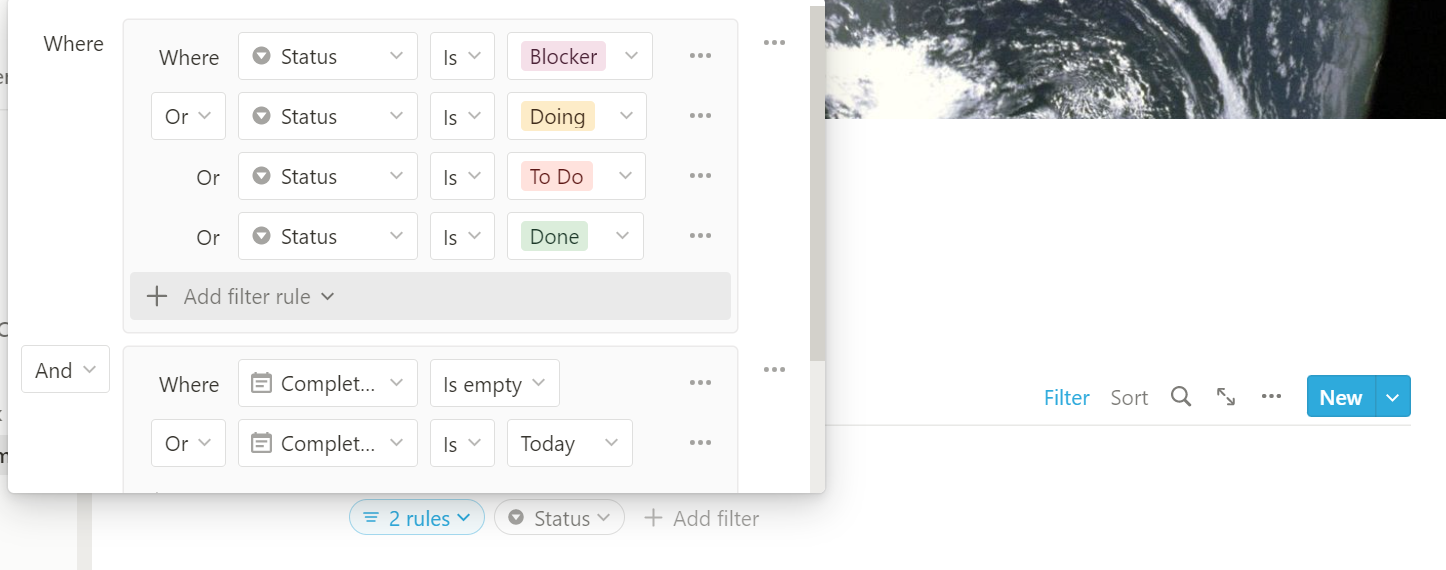
创建待办任务,结果如下图
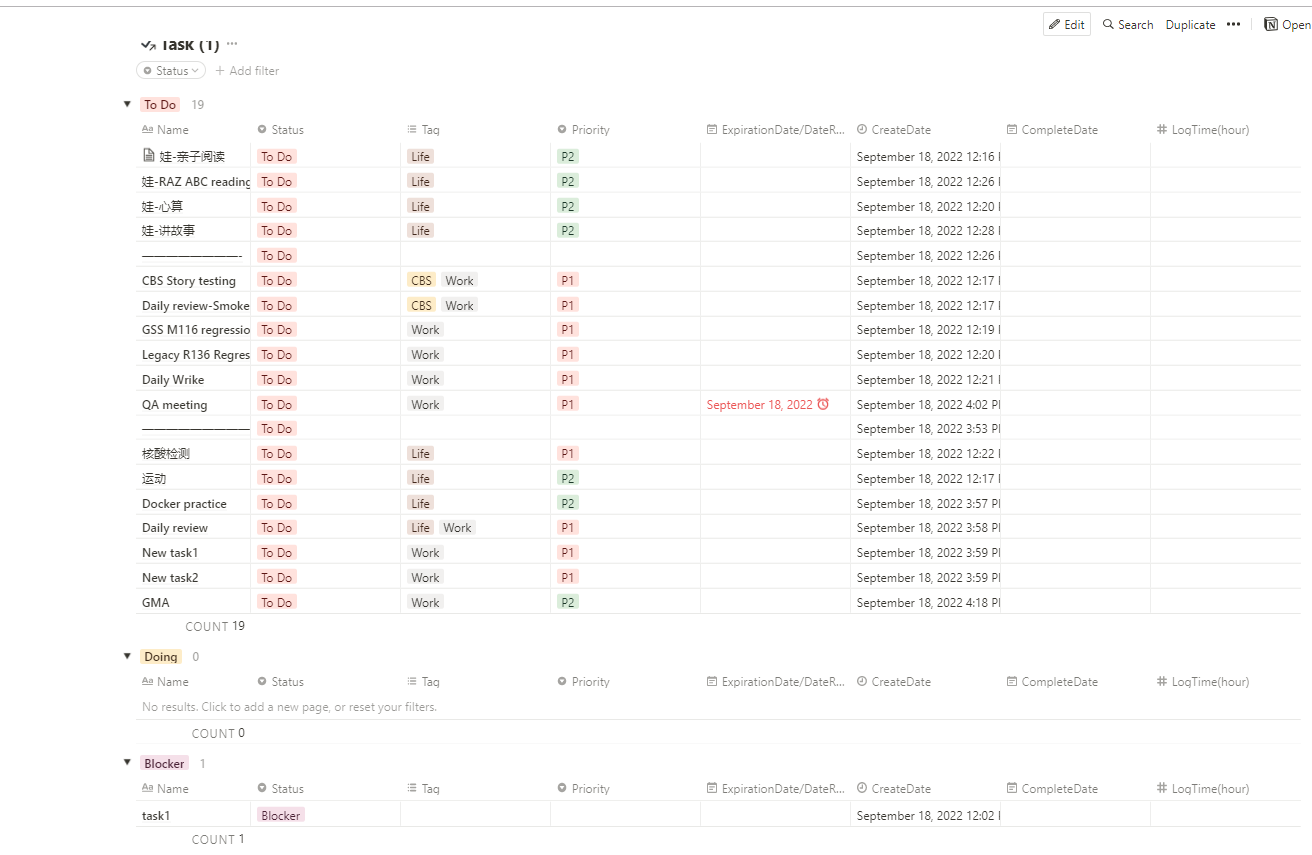
如果任务正在进行中就把任务状态改成Doing。如果Task已经完成就把状态改成Done状态,并且completeDate改成当天。如果任务有其他依赖,现在无法进行,就设置成Blocker状态
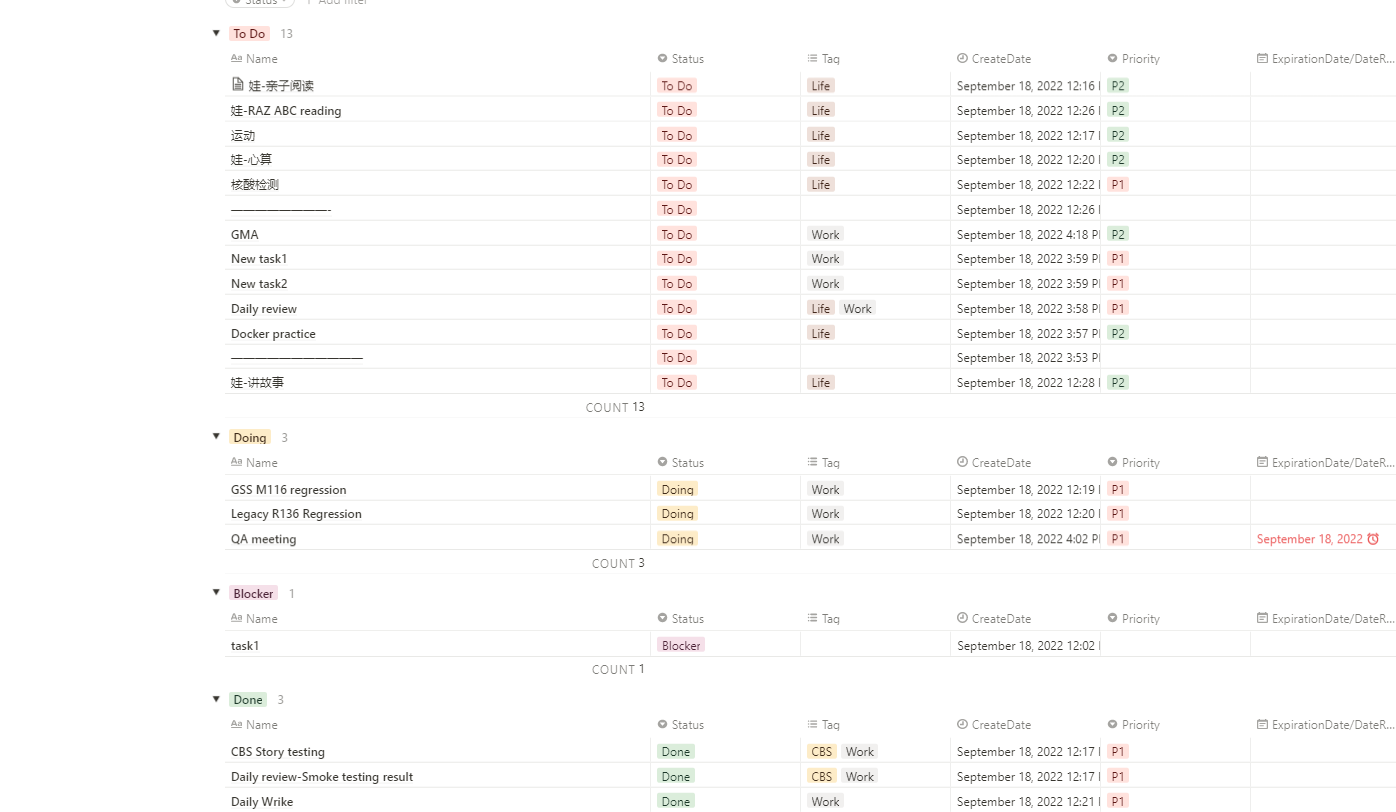
优点:
- 任务可以按照优先级分类管理(P1,P2,P3)
- 任务可以按照tag分类管理(Work,Life,CBS等等)
- 可以创建不同的Filter满足不同查询展示要求(比如创建Tomorrow task,Monthly Task等)
- 可以设置到期日期提醒(详细见列ExpirationDate)
- 每一个task可以建新的子页面添加额外的内容,方便对task的补充说明
缺点:
Notion不能自动创建重复性任务,比如每天都需要创建的Daily Wrike,运动,Daily review等
如果任务已经完成需要手动设置CompleteDate,否则已经Done的任务也会显示在第二天的看板里
最后由于篇幅有限,我将在下一文中讲述如何使用python和Azure function修复上述2个缺点以及如何提升用户使用体验